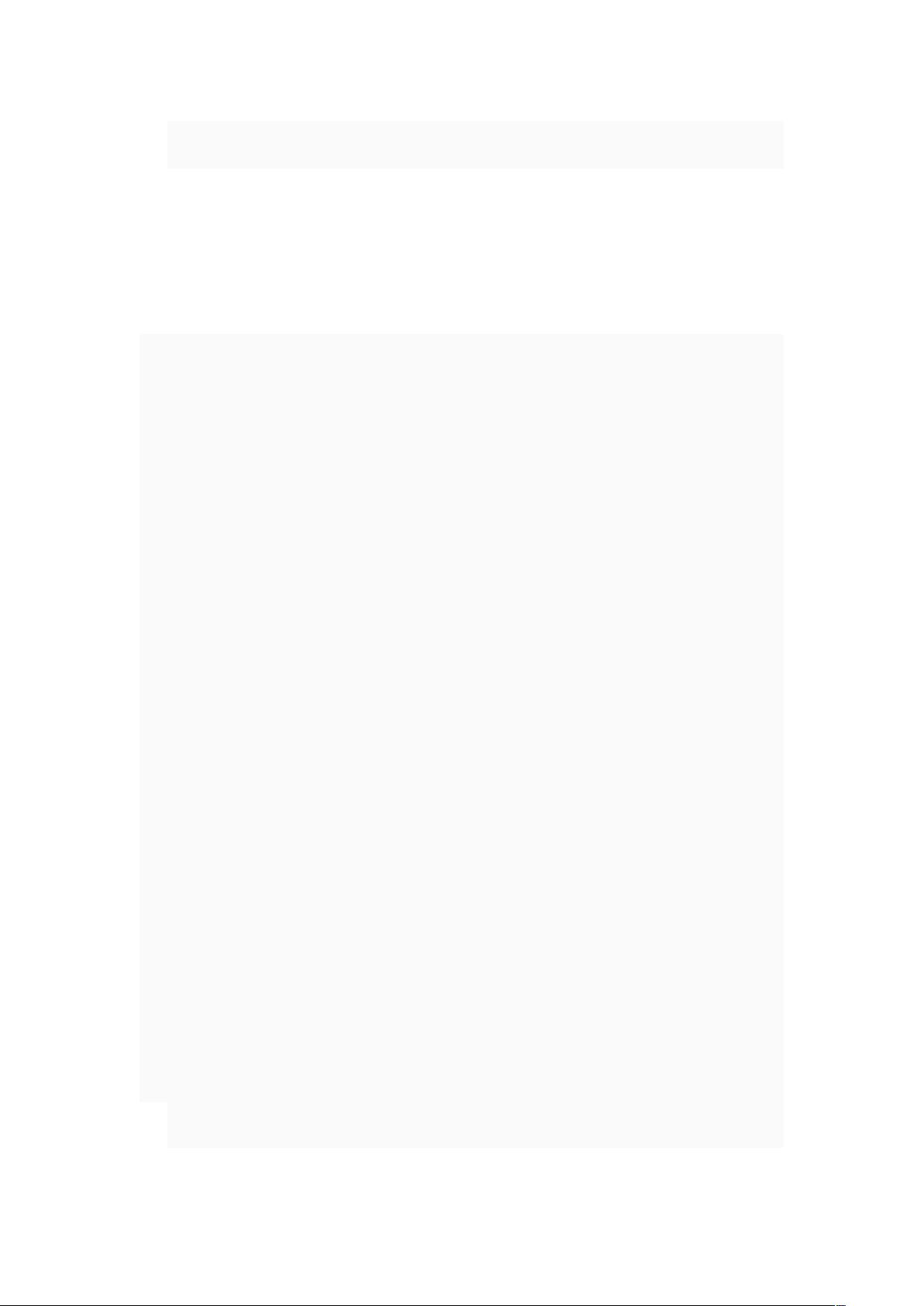无光盘安装Linux:使用UltraISO制作启动U盘指南
需积分: 9 39 浏览量
更新于2024-09-08
收藏 1.49MB DOCX 举报
"本文档提供了一种无需光驱或安装光盘来安装Linux的方法,主要通过使用UltraISO软件将Linux发行版的ISO镜像写入U盘,然后使用U盘作为引导介质进行安装。该过程适用于多种Linux版本,如RHEL、SUSE和CentOS。"
在现代计算机环境中,光驱逐渐被淘汰,而使用U盘安装操作系统成为了一种常见且方便的方式。对于Linux用户来说,即使没有光盘,也能轻松地进行系统安装。以下详细介绍了如何使用UltraISO制作启动U盘并进行Linux的无光盘安装。
首先,确保你有一个Linux发行版的ISO镜像文件,例如RHEL、SUSE或CentOS。你需要的工具是UltraISO,这是一款功能强大的光盘映像文件处理软件,它可以用来读取、编辑和写入ISO文件。
1. **使用UltraISO制作启动U盘**:
- 插入U盘到电脑USB接口。
- 打开UltraISO,选择“文件”>“打开”,找到你的Linux ISO镜像文件并加载。
- 转到“启动”菜单,点击“写入硬盘映像”。
- 在“硬盘驱动器”下拉列表中选择你的U盘,通常会显示设备名称。在“写入方式”中,通常选择“USB-HDD+”,但如有问题,可以尝试其他选项。
- 点击“写入”按钮开始制作启动U盘, UltraISO会格式化U盘并写入ISO内容。
2. **针对特定Linux版本的调整**:
- 对于RHEL 6.2,可能需要修改`/syslinux/syslinux.cfg`文件,将第一行的`defaultvesamenu.c32`替换为`defaultlinux timeout600 labellinux kernelvmlinuz appendinitrd=initrd.img`,以确保引导过程正常进行。
- 如果SUSE安装时出现问题,可以考虑使用DD命令替代UltraISO方法。
3. **U盘安装CentOS 6.x的步骤**:
- 需要准备两个ISO文件:CentOS-6.3-x86_64-bin-DVD1.iso和CentOS-6.3-x86_64-bin-DVD2.iso,以及UltraISO和一个U盘。
- 在需要安装系统的电脑上使用UltraISO打开ISO文件,然后通过“启动”>“写入硬盘映像”将ISO写入U盘,格式化U盘并写入。
- 如果U盘空间不足,可以删除packages文件夹,然后将两个ISO文件复制到U盘根目录。
- 进入U盘的syslinux文件夹,用CentOS-6.0中的vesamenu.c32替换现有文件,或者修改syslinux.cfg文件,避免安装过程卡在提示界面。
这个过程对于那些想要在没有光驱的设备上安装Linux的人来说非常有用,也适用于需要频繁部署Linux环境的IT管理员。只需遵循这些步骤,就可以创建一个可靠的Linux安装U盘,便于在任何支持USB引导的电脑上进行安装。
332 浏览量
点击了解资源详情
2061 浏览量
2021-11-06 上传
2021-11-06 上传
2022-11-13 上传
102 浏览量
191 浏览量
201 浏览量
luib88
- 粉丝: 0
最新资源
- R14平台上的VLISP - 提升Lisp编程体验
- MySQL5.7数据库管理完全学习手册
- 使用vaadin-material-styles定制Vaadin材料设计主题
- VB点对点聊天与文件传输系统设计及源代码下载
- 实现js左侧竖向二级导航菜单功能及源代码下载
- HTML5实战教程:.NET开发者提升技能指南(英文版)
- 纯bash脚本实现:Linux下的程序替代方案
- SLAM_Qt:简易SLAM模拟器的构建与研究
- 解决Windows 7升级至Windows 10报错0x80072F8F问题
- 蓝色横向二级导航菜单设计及js滑动动画实现
- 轻便实用的tcping网络诊断小工具教程
- DiscordBannerGen:在线生成Discord公会横幅工具介绍
- GMM前景检测技术在vs2010中的实现与运行
- 剪贴板查看工具:文本与二进制数据的终极查看器
- 提升CUBA平台开发效率:集成cuba-file-field上传组件
- Castlemacs: 将简约Emacs带到macOS的Linux开发工具